오늘은 로지텍 마우스 드라이버 다운로드 하는 방법에 대해서 자세하게 알아보겠습니다 로지텍 마우스 드라이버는 지허브라는 마우스의 민감도 및 다양한 설정들을 할 수 있게 해주는데요
때문에 오늘은 G102와 G304의 드라이버 설치법과 지허브 다운로드 받는 법까지 아래에서 자세하게 다뤄보겠습니다
로지텍 마우스 드라이버 다운로드
로지텍 마우스 드라이버 홈페이지에 방문을 해주시면 마우스 드라이버를 다운로드 받을 수 있습니다
따라서 홈페이지 방문을 위해 바로가기를 참고하여 공식홈페이지에 방문을 해주시면 되겠습니다
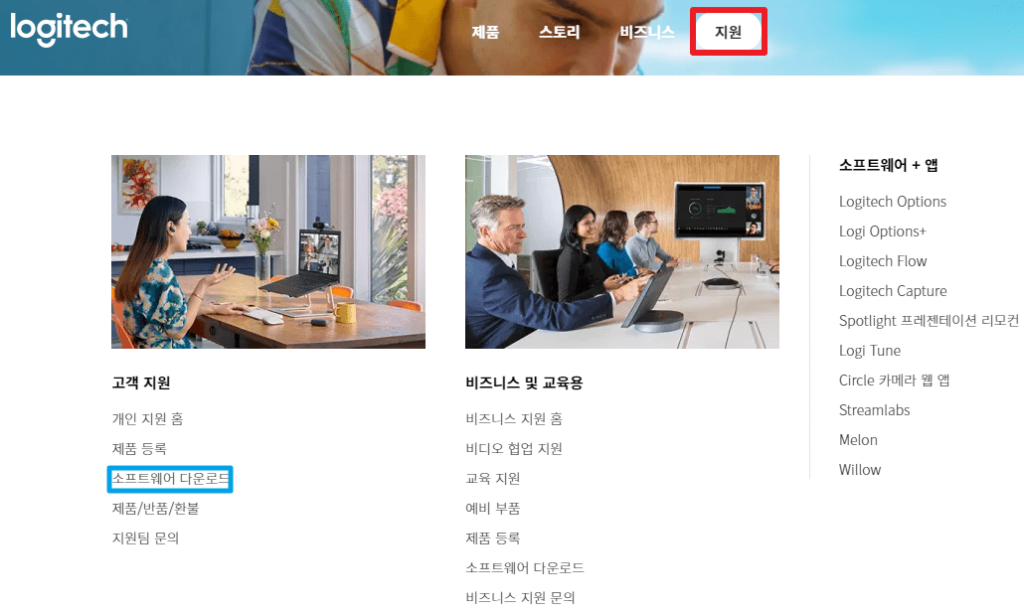
공식홈페이지에 접속을 하셨다면 총 4개의 메뉴들로 구성된 화면을 볼 수 있습니다 지원에 들어가줍니다
그 후 고객지원 카테고리에 존재하는 소프트웨어 다운로드를 눌러주면 드라이버를 다운로드 받을 수 있습니다
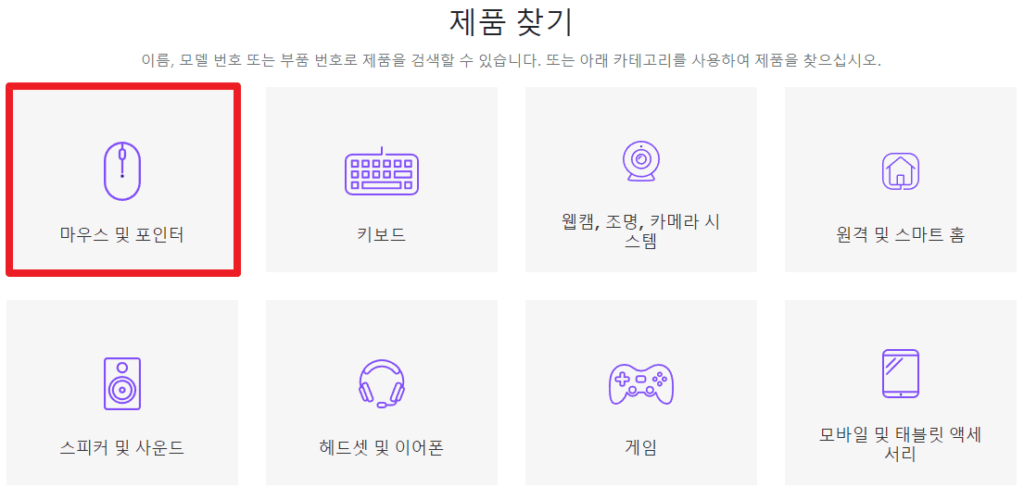
아래쪽으로 내려주시면 제품 찾기 메뉴를 볼 수 있는데요 총 8개의 카테고리를 볼 수 있습니다
이중에서 첫 번째 카테고리에 해당되는 마우스 및 포인터를 누르면 마우스와 관련된 다운로드 정보를 볼 수 있습니다
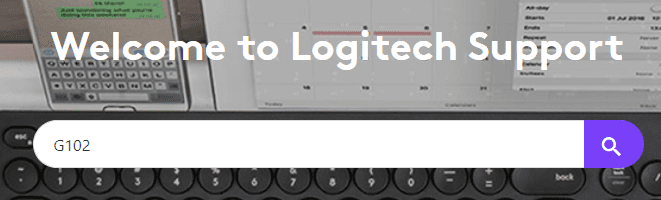
화면 중간에는 검색 창이 표시 되어 있는데요 검색 창을 이용하여 자신의 마우스 기종을 입력해주시고 돋보기 버튼을 누르면 마우스 드라이버를 찾을 수 있습니다
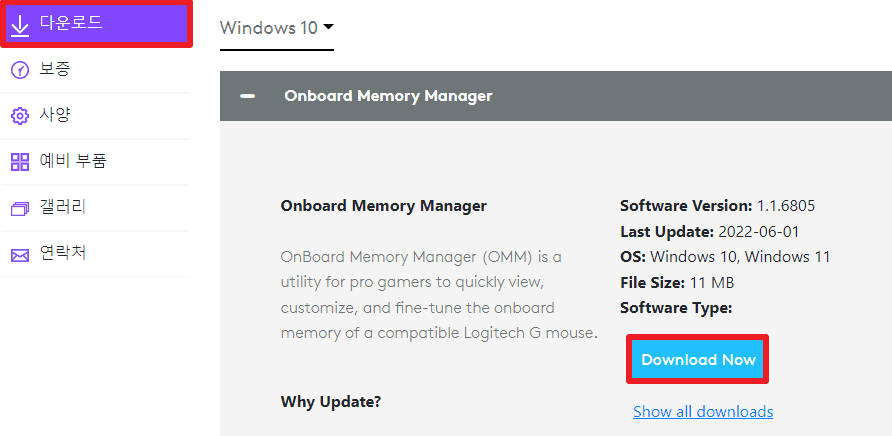
왼쪽에 위치한 다운로드 메뉴를 클릭해줍니다 그 후 오른쪽 중간에 있는 Download now를 클릭하면 해당 기종의 마우스 드라이버를 다운로드 받을 수 있습니다
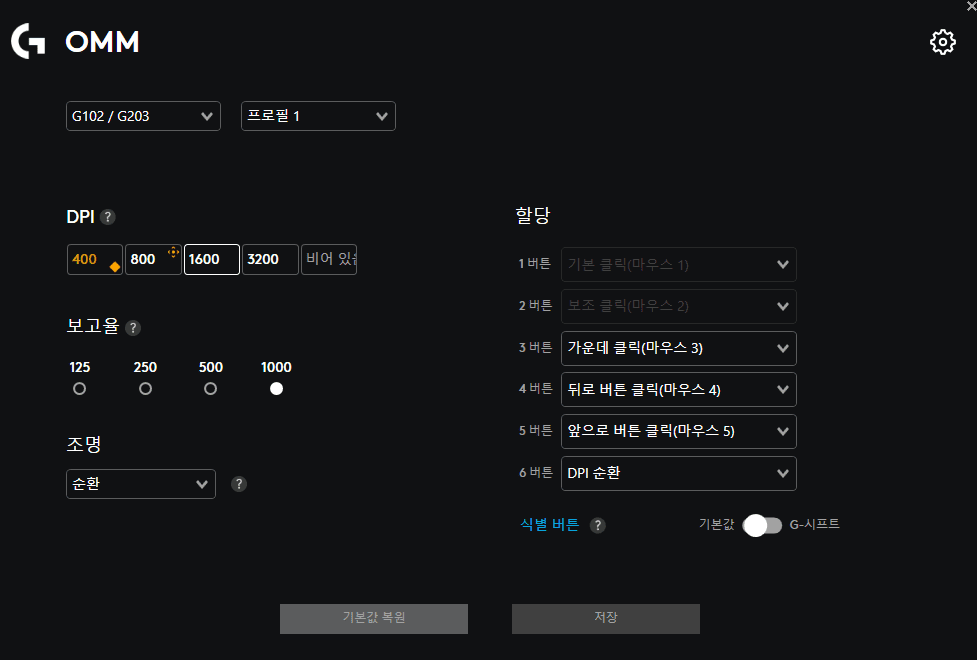
마우스 드라이버를 실행시킨 화면입니다 이곳에서 마우스와 G102와 관련된 다양한 설정을 할 수 있었는데요
DPI는 민감도에 해당이 됩니다 보고율은 반응속도에 해당이 되며 조명은 마우스에서 색깔을 담당하고 있습니다
마지막으로 할당에 있는 설정들을 이용하여 매크로 기능도 이용할 수 있기 때문에 굉장히 편리합니다
로지텍 지허브 다운로드 (G-HUB)
지금까지 로지텍 드라이버를 다운로드 받는 과정을 보았다면 이제 로지텍 지허브 다운로드 받는 방법에 대해서 알아보겠습니다
로지텍 지허브는 드라이버와는 다르게 조금 더 편리한 기능들을 더 제공해주고 있는데요
홈페이지에 방문을 해야 지허브를 다운로드 할 수 있기 때문에 홈페이지 부터 먼저 방문을 해주세요
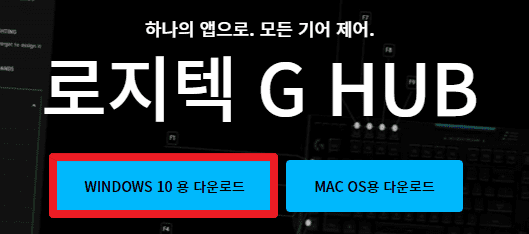
그 후 화면 중간에 보시면 로지텍 G HUB라고 큰 글씨로 된 버튼이 보일겁니다 이중에서 자신의 운영체제에 맞는 버튼을 클릭해서 로지텍 G HUB를 다운로드 받으시면 되겠습니다
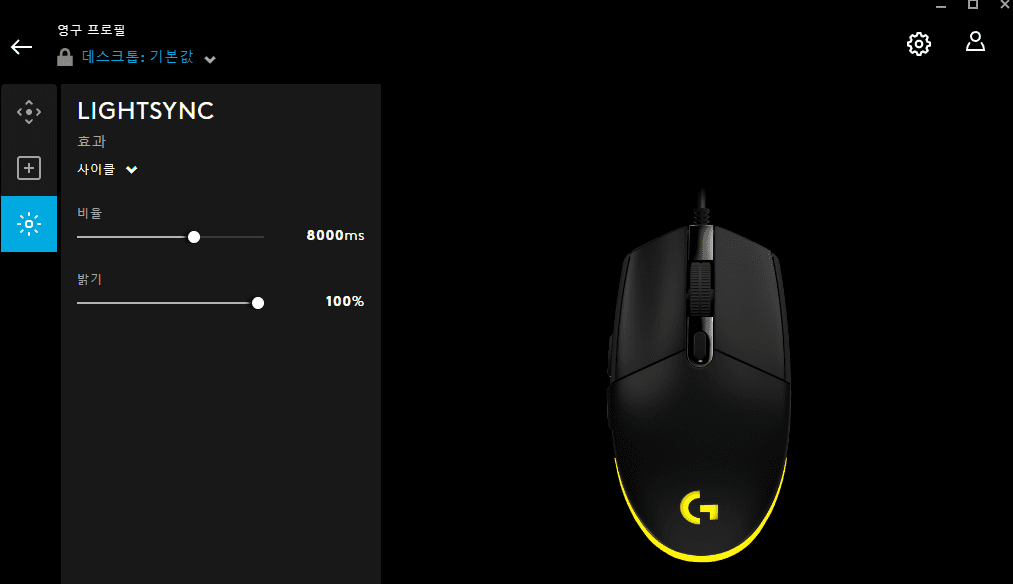
실행시킨 화면입니다 이곳에서는 드라이버 와는 다르게 조금 더 섬세한하고 퀄리티 높은 UI를 볼 수 있습니다
아까 똑같이 DPI 할당 매크로 기능을 탑재하고 있으나 여기서는 다른 사람이 설정 해놓은 기능을 받아서 해볼 수 있기 때문에 이러한 점들이 드라이버와 큰 차이가 있다고 생각이 됩니다
마치며
오늘은 로지텍 드라이버 다운로드 받는 방법에 대해서 알아봤습니다 로지텍 드라이버는 홈페이지를 통해서 쉽게 다운로드 받을 수 있었습니다
또한 드라이버와 마찬가지로 지허브도 드라이버 만큼 편리한 기능들을 더 많이 제공해주고 있기 때문에 지허브도 다운로드 받아 마우스 설정을 바꿔 보시는 것을 추천드립니다
추천글
